- Mwandishi Abigail Brown [email protected].
- Public 2023-12-17 07:02.
- Mwisho uliobadilishwa 2025-01-24 12:25.
Unachotakiwa Kujua
- Chagua Tunga. Katika sehemu ya Kwa, chagua Bcc. Weka wapokeaji wanaoonekana katika sehemu ya Kwa na wapokeaji wasioonekana katika sehemu ya Bcc..
- Njia ya mkato ya kibodi ya kuunda uga wa Bcc ni Ctrl+ Shift+ B katika Windows au Amri+ Shift+ B katika macOS.
- Ili kuficha anwani za wapokeaji wote, acha sehemu ya Kwa, au uweke barua pepe yako mwenyewe.
Bcc (nakala ya kaboni isiyoonekana) hukuruhusu kuficha anwani za wapokeaji barua pepe kutoka kwa kila mmoja. Kuweka anwani katika sehemu ya Bcc huifanya isionekane kwa wapokeaji wengine wa barua pepe hiyo. Hivi ndivyo jinsi ya kuongeza wapokeaji wa Bcc kwenye Gmail.
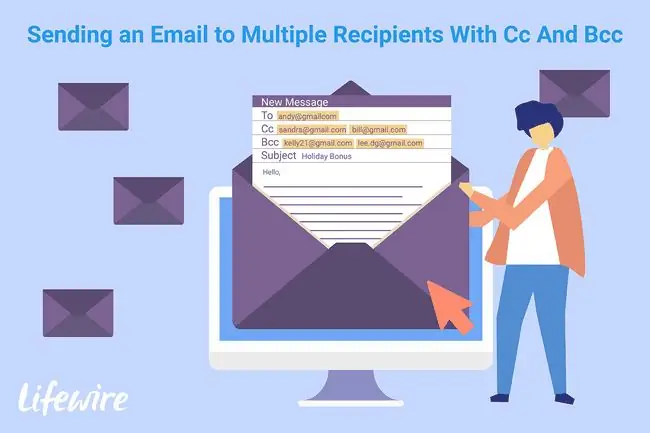
Jinsi ya Bcc Watu Ukitumia Gmail
Bcc ni zana muhimu ya usimamizi kwa sababu huzuia jibu-yote kuzomea mtu anapojibu orodha, ambayo huongezeka katika majibu na barua pepe za ziada. Bcc pia huweka maelezo ya mawasiliano ya watu kuwa ya faragha. Kwa sababu majina na anwani za wapokeaji wa Bcc binafsi husalia kufichwa kwa kila mtu isipokuwa mtumaji, faragha ya watu wanaopokea ujumbe imethibitishwa.
Bcc haina mapungufu, hata hivyo. Watu katika mipangilio ya shirika wakati mwingine hutumia sehemu hii kuwaingilia wasimamizi au wafanyakazi wenza kwa siri.
-
Chagua Tunga ili kuanza barua pepe mpya.

Image -
Chagua Bcc upande wa kulia wa Ujumbe Mpya dirisha.
Njia nyingine ya kugeuza uga huu ni kubonyeza Ctrl+ Shift+ B katika Windows au Amri+ Shift+ B katika macOS.

Image -
Weka wapokeaji msingi katika sehemu ya Kwa. Anwani hizi zinaonekana kwa kila mpokeaji.
Ili kuficha anwani za wapokeaji wote, acha sehemu ya Kwa ikiwa wazi, au uweke barua pepe yako.
- Katika sehemu ya Bcc, weka anwani za barua pepe ambazo ungependa kuficha lakini unazotuma barua pepe.
- Hariri ujumbe wako unavyoona unafaa na uchague Tuma.
Ingawa utaratibu huu unashughulikia matumizi ya Gmail kwenye wavuti, programu nyingi za barua pepe hushughulikia Bcc vivyo hivyo. RFC 2822-kiwango rasmi-hubainisha jinsi Bcc inapaswa kutekelezwa bila kujali programu au huduma.






